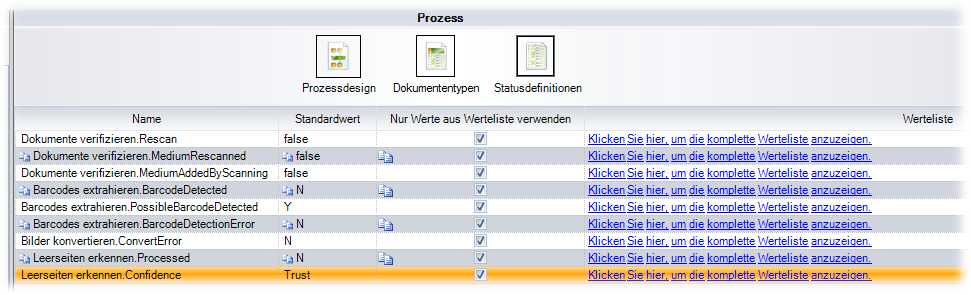Das Plug-in Process Designer: Prozessbereich
Der Prozessbereich des Process Designer dient zum Design des Prozessablaufs, der Dokumenttypen und von Statusdefinitionen. Für diese drei Tätigkeiten klicken Sie auf , oder , um die jeweilige Sicht zu aktivieren.
Prozessdesign
Diese Sicht ermöglicht Ihnen den Entwurf der Prozessstruktur. Im rechten Bereich sehen Sie alle Aktivitäten, die in XBOUND zur Verfügung stehen.
Sie erstellen Prozessschritte, indem Sie eine Aktivität aus dem Bereich in den mittleren Bereich ziehen.
Sie konfigurieren einen Prozessschritt, indem Sie ihn doppelklicken.
Hinweis: Sie können Prozessschritte erst dann konfigurieren, wenn Sie Dokumenttypen angelegt haben. Weitere Informationen finden Sie im Folgenden unter Dokumenttypen definieren.
Sie verbinden Prozessschritte, indem Sie mit der Maus von einem zum anderen Prozessschritt ziehen. Dabei entsteht eine Prozessregel, die durch einen Pfeil repräsentiert wird. (Siehe Festlegen des Prozessablaufs anhand von Prozessregeln.)
Sie bearbeiten Prozessregeln, indem Sie den Pfeil doppelklicken. (Siehe Festlegen des Prozessablaufs anhand von Prozessregeln.)
Sie können Aktivitäten bearbeiten, indem Sie mit der rechten Maustaste darauf klicken und den entsprechenden Befehl wählen.
Sie können eine neue Aktivität anlegen, indem Sie mit der rechten Maustaste auf den Namen einer Aktivitätengruppe im Aktivitätenbereichs klicken und wählen. Der Dialog wird angezeigt.
Sie können eine neue Aktivitätengruppe anlegen, indem Sie mit der rechten Maustaste in den leeren Teil des Aktivitätenbereichs klicken und wählen. Der Dialog wird angezeigt.
Klicken Sie mit der rechten Maustaste auf einen Prozessschritt und wählen einen der folgenden Befehle:
Benennt den Prozessschritt um. Öffnet den Dialog . | |
Löscht den Prozessschritt und alle Regeln, die ihn betreffen. | |
Setzt die Einstellungen, nach denen die Dokumente in der Plattform gefiltert werden, bevor sie an die Aktivität zur Bearbeitung übergeben werden. Öffnet den Dialog . (Siehe Verarbeiten von Dokumenten oder Medien, die festgelegte Kriterien erfüllen.) | |
Öffnet den Dialog , in dem Sie die Anzahl der Aufträge einstellen können, die an diesem Prozessschritt synchronisiert werden sollen, sowie ob mehrere Aufträge erlaubt sind. (Siehe Mehrere Aufträge synchronisieren.) | |
Öffnet ein Dialogfenster, in dem Sie einstellen können, welcher Benutzer Dokumente für diesen Prozessschritt empfangen kann. (Siehe Berechtigungen vergeben.) | |
Öffnet einen Dialog, in dem Sie den Prozessschritt konfigurieren können. Hinweis: Sie können Prozessschritte erst dann konfigurieren, wenn Sie Dokumenttypen angelegt haben. Weitere Informationen finden Sie im Folgenden unter Dokumenttypen definieren. | |
Öffnet einen Dialog, in dem Sie Design Kommentare hinzufügen können. | |
Öffnet den Vorlagenassistenten zum Erstellen einer Vorlage mit Prozessschritten. Die Vorlagen werden auf der Registerkarte im rechten Bereich aufgeführt. |
Die Sicht Dokumenttypen
In dieser Sicht können Sie Dokumenttypen anlegen oder bearbeiten. Dokumenttypen kennzeichnen die fachliche Kategorie eines Dokuments und gelten für einen bestimmten Prozess.
Oft zieht man den Inhalt eines oder mehrerer Felder des Dokuments (zusammen mit den Prozessregeln) zur Entscheidung heran, welchen Weg das Dokument durch den Prozess nehmen soll. Um Ihnen dabei zu helfen, eine Prozessregel für diesen Zweck formulieren zu können, muss XBOUND wissen, welche Felder an einem Dokument erwartet werden. Hierfür müssen Sie Felddefinitionen anlegen. (Hier können Sie auch Felddefinitionen löschen.)
Sie können für den Dokumenttyp auch Tabellendefinitionen anlegen.
Zusätzliche Verfahren:
Die Sicht Statusdefinitionen
Diese Sicht zeigt Informationen über die Statusdefinitionen aller
Prozessschritte im gewählten Prozess. Die Statusdefinitionen werden unter den Namen
des Prozessschrittes aufgeführt, und nicht unter den Namen der Aktivität
in XBOUND. ![]() Beispiele:
Beispiele:
Sie können die Statusdefinitionen nicht bearbeiten. Sie sind in dem entsprechenden Aktivität festgelegt.
Die Tabelle mit den Statusdefinitionen besitzt ![]() folgende Spalten. (
folgende Spalten. (![]() Beispiel anzeigen.)
Beispiel anzeigen.)
Die Statusfelder, die von allen XBOUND-Aktivitäten verwendet werden, sind mit ihren Werten hier aufgeführt.
Das Plug-in Process Designer: Menübereich